
Lesley Fowler
0
2394
384
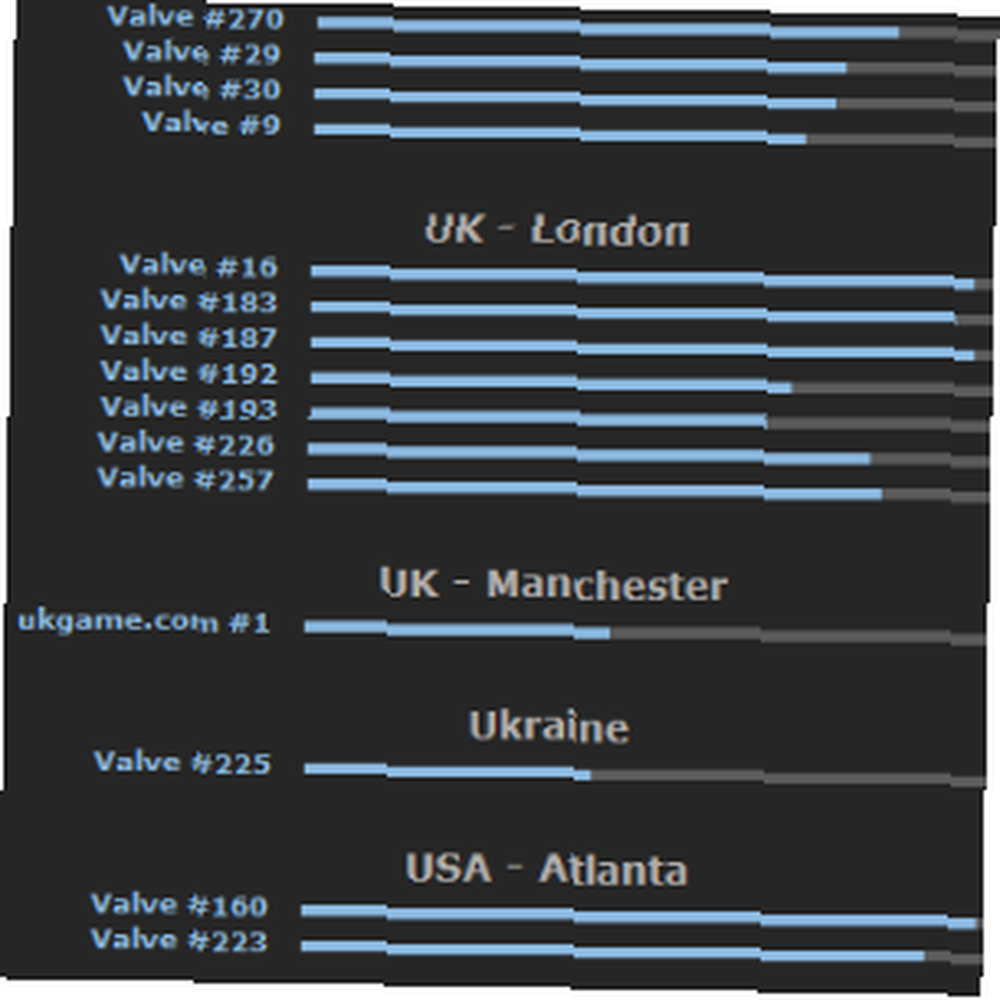 J'utilise Steam pour la livraison de jeux depuis un certain temps maintenant. Même lorsque je possède des copies physiques des jeux, j'utilise le service pour les télécharger, sachant que le support d'origine est sécurisé..
J'utilise Steam pour la livraison de jeux depuis un certain temps maintenant. Même lorsque je possède des copies physiques des jeux, j'utilise le service pour les télécharger, sachant que le support d'origine est sécurisé..
Au moment d’écrire ces lignes, j’ai la chance d’avoir une connexion Internet haut débit - 50 Mb / s - mais ce n’est pas toujours le cas. Les avantages des câbles optiques mis à part, la distance de mon domicile au central téléphonique local signifiait que l’ADSL n’allait jamais offrir plus de 2 Mb / s, ce qui n’est guère idéal pour les jeux et le téléchargement en ligne..
L’un des domaines dans lesquels ma connexion souffrait régulièrement était l’achat de jeux sur Steam ou l’installation de serveurs et de SDK pour jouer à des mods. Ce que je sais maintenant aurait énormément aidé à l'époque, en permettant potentiellement des téléchargements qui mettaient toute la nuit à se terminer en une fraction du temps.
Étranglement à la fin de la vapeur
Vous n’avez même pas besoin d’être sur une connexion basse de 2 Mb / s pour obtenir une vitesse de téléchargement faible de Steam. En raison de la demande massive de leurs serveurs, la société s’engage dans une sorte de processus de limitation de bande passante afin de réduire l’impact et de leur permettre de gérer plusieurs connexions à la fois..
Si votre connexion a été restreinte et que vous suivez à peine 250 Kb / s, vous pouvez utiliser les paramètres du client Steam pour activer une vitesse de téléchargement plus rapide, limitée non par les serveurs Steam, mais par la connexion de votre FAI. la vitesse.
Avant de faire cela, cependant, assurez-vous que vous avez bien fermé toutes les applications non essentielles susceptibles de monopoliser de la bande passante. Les programmes de chat, les téléchargeurs et le streaming vidéo entrent tous dans cette description, tout comme les mises à niveau d’applications en cours..
Choisissez un nouveau serveur
En visitant cette page, vous verrez un graphique linéaire détaillant la bande passante de Steam au cours des 48 dernières heures..
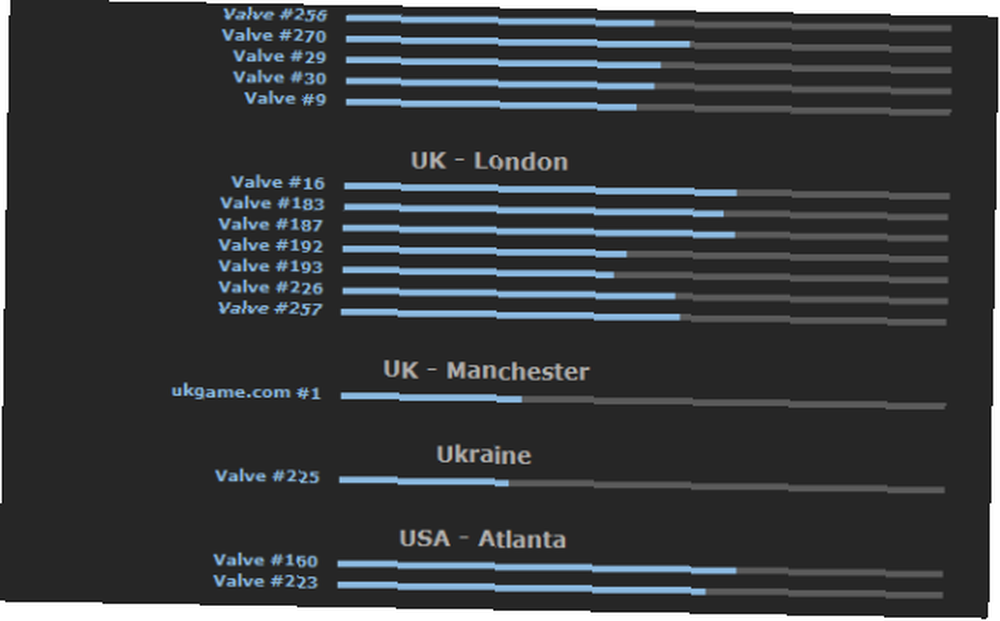
Plus important encore, cependant, vous trouverez ci-dessous la liste des diagrammes à barres, chacun représentant un serveur et son occupation; plus la barre est courte, plus le nombre d'utilisateurs est faible. Notez toutefois que vous devez rechercher un serveur à proximité - choisir un serveur Steam australien au Royaume-Uni n'est pas une bonne idée..
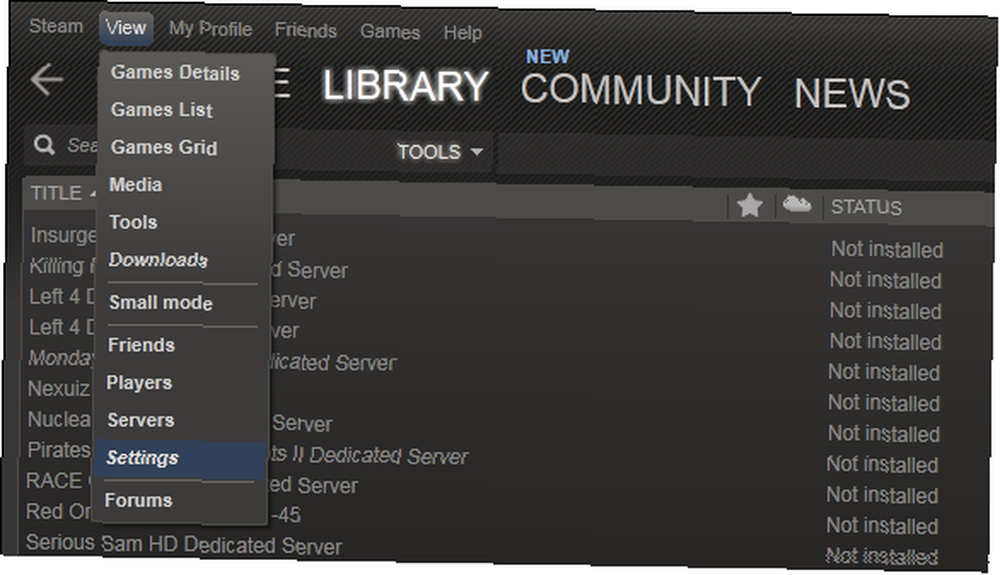
Choisissez un serveur qui est proche et avec un faible nombre d'utilisateurs et ouvrez Affichage> Paramètres. dans le Télécharger + Cloud onglet, assurez-vous d'abord que votre connexion Internet est correctement spécifiée - modifiez le paramètre Vitesse approximative de votre connexion Internet liste déroulante, le cas échéant.
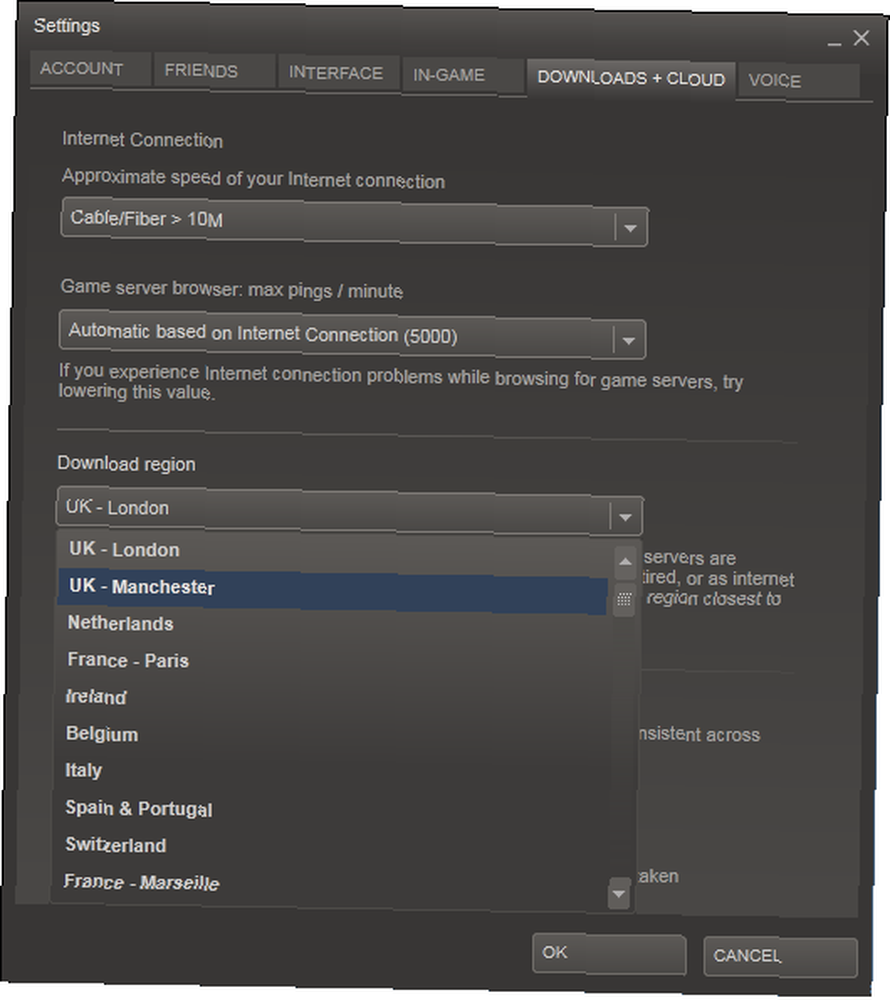
La vraie magie de ce processus vient ici: cliquez sur le bouton Télécharger la région dans la liste déroulante et sélectionnez le serveur que vous avez identifié précédemment. Tout ce que vous avez à faire maintenant est de cliquer sur OK pour confirmer puis de redémarrer Steam pour que les modifications prennent effet..
Notez que la liste de serveurs est mise à jour automatiquement lorsque de nouveaux serveurs sont mis en ligne et que les anciennes unités sont retirées. En tant que tel, vous devriez vérifier tous les quelques mois que votre connexion n'a pas été mise à jour sur un serveur plus lent..
Améliorer les vitesses sous Windows
Il existe un autre moyen d’améliorer les vitesses de téléchargement de Steam, mais c’est une méthode beaucoup plus générale qui aura une incidence sur tout ce que vous faites en ligne. À l’aide du planificateur de paquets QoS de Windows, toutes les restrictions relatives à la vitesse de téléchargement peuvent être supprimées comme suit:.
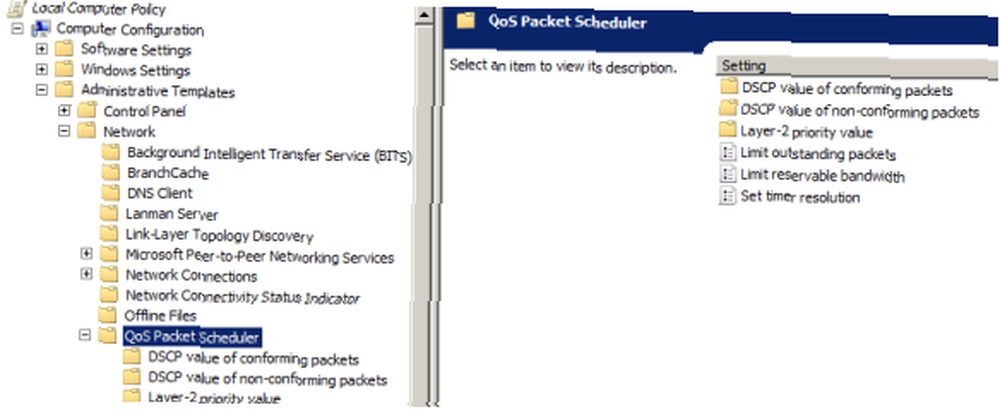
Frappé WINKey + R et entrez gpedit.msc dans la boîte - la fenêtre Stratégie de groupe s'ouvrira. De là, développez Configuration de l'ordinateur> Modèles d'administration> Réseau> Planificateur de paquets QoS.
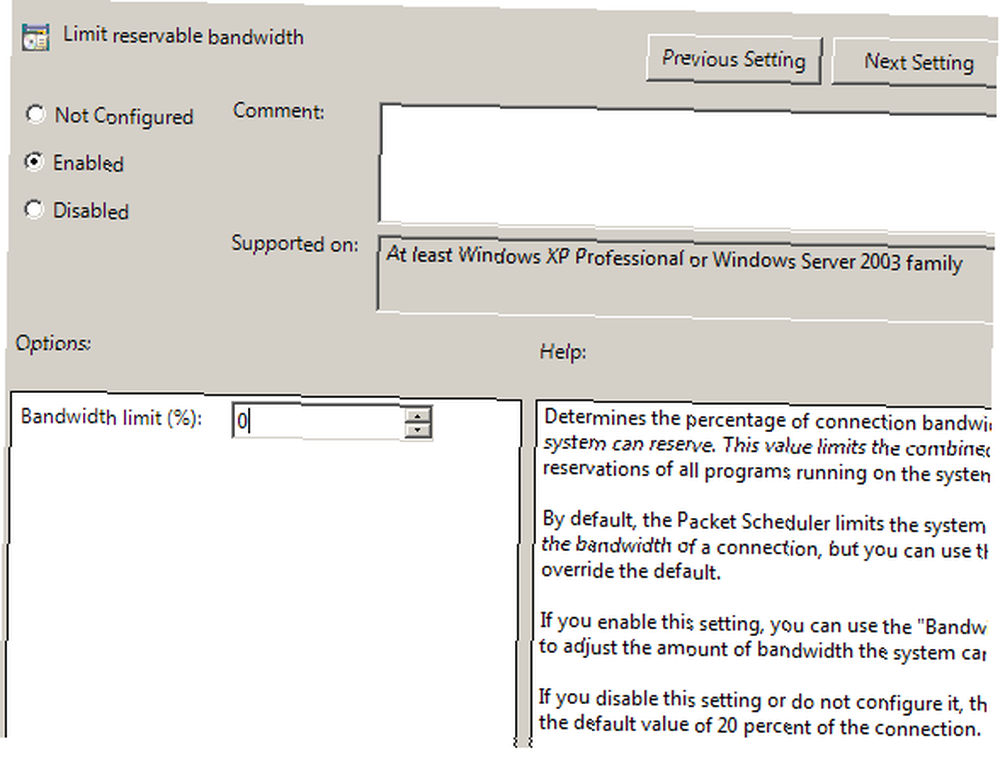
Dans le volet de droite, double-cliquez pour ouvrir. Limite de bande passante réversible, et sélectionnez le Activer bouton radio, régler le Limite de bande passante (%) à 0%.
Une fois terminé, cliquez sur Appliquer, puis D'accord. Tout outil de détection de vitesse Internet populaire peut ensuite être utilisé pour vérifier l’effet de ce changement..
Changements efficaces, faciles à faire
Ces deux modifications peuvent avoir un impact important sur la vitesse de vos téléchargements depuis Steam, ce dernier étant utile au-delà de la communauté de jeux en ligne et du système DRM populaires. Il ne devrait y avoir aucun effet secondaire - à chaque fois que cette modification est apportée, l'utilisateur final est très satisfait des résultats..
Bien entendu, ces deux solutions sont limitées par la vitesse offerte par votre fournisseur d'accès. Par conséquent, si vous rencontrez des problèmes de vitesse de téléchargement, vous devrez les contacter avec les instances appropriées..











